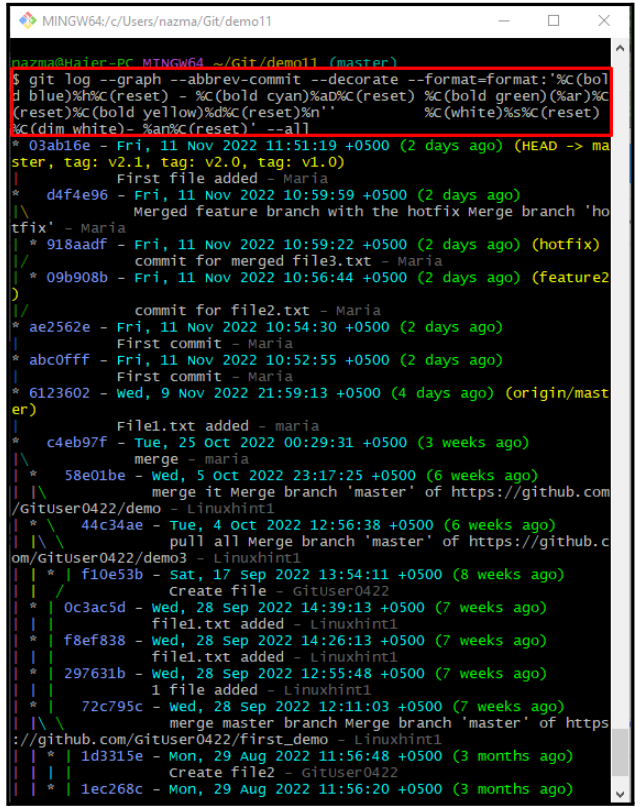Git には、ローカル リポジトリでさまざまな操作を実行するための最も優れた機能を備えたコマンドがいくつか用意されています。より具体的には、グラフ機能は「$ git log」コマンドの最も優れた機能の 1 つです。このコマンドは、ユーザーの複数の開発パイプラインが時間の経過とともにどのように分岐およびマージされるかを示すグラフィカルな概要を生成します。
このガイドでは、Git ローカル ブランチのきれいなグラフを生成する方法について説明します。
Pretty Git ブランチ グラフを生成する方法
複数のコマンドを使用して、さまざまなシナリオできれいなグラフを作成します。たとえば、必要なローカル ブランチの時間やグラフのテキスト表現に言及せずに、時間を含む目的のローカル ブランチのグラフを表示します。この目的のために、「 $ git ログ 」コマンドを使用して、さまざまなパラメーター、その値、およびオプションとともに、きれいな Git ブランチ グラフを作成できます。
先に進み、上記のコマンドを実行して、いくつかのきれいなグラフを生成しましょう!
ステップ 1: 特定の Git リポジトリに移動する
以下のコマンドを使用して、Git ローカル リポジトリに移動します。
$ CD 「C:\ユーザー \n azma\Git\demo11'
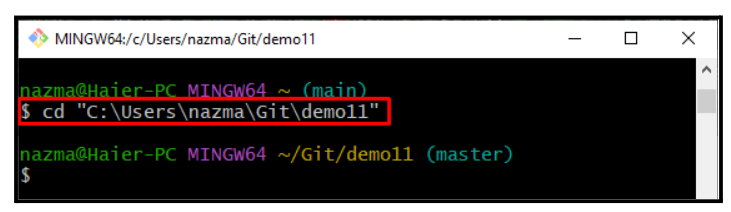
ステップ 2: 時刻を含むきれいな分岐グラフを表示する
次に、以下のコマンドを実行して、日付、曜日、時間、およびコミット メッセージを含むブランチのきれいなグラフを表示します。
$ git ログ - グラフ --abbrev-commit - 飾る - フォーマット =形式: '%C(太字の青)%h%C(リセット) - %C(太字のシアン)%aD%C(リセット) %C(太字の緑)(%ar)%C(リセット)%C(太字の黄色)% d%C(リセット)%n' ' %C(白)%s%C(リセット) %C(薄い白)- %an%C(リセット)' - 全て
ステップ 3: 時間に言及せずにプリティ ブランチ グラフを表示する
正確な日付、曜日、時間以外の詳細を含むきれいなグラフを表示するには、次のコマンドを実行します。
$ git ログ - グラフ --abbrev-commit - 飾る - 日にち =相対 - フォーマット =形式: '%C(太字の青)%h%C(リセット) - %C(太字の緑)(%ar)%C(リセット) %C(白)%s%C(リセット) %C(薄暗い白)- % an%C(リセット)%C(太字の黄色)%d%C(リセット)' - 全て 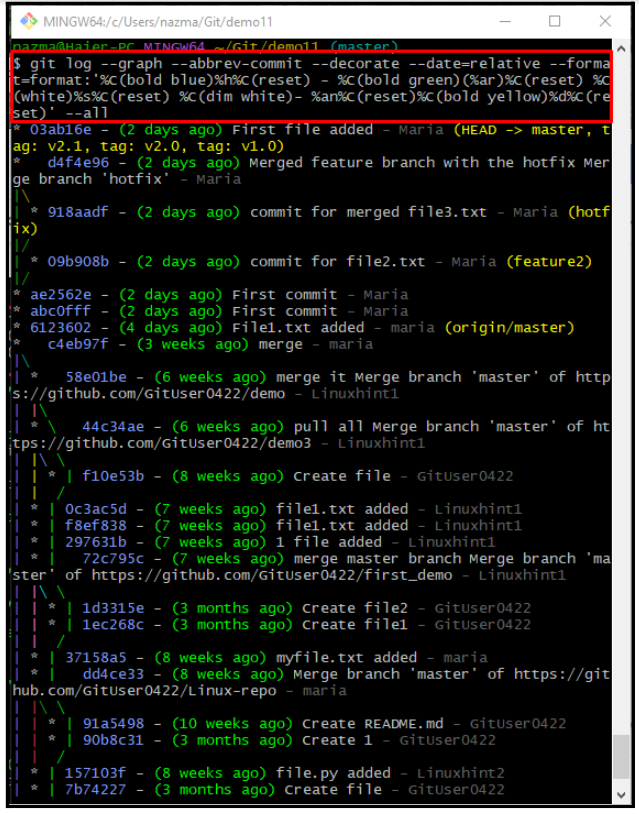
ステップ 4: テキスト グラフ表現を表示する
「を実行します git ログ –グラフ 」コマンドと「 –ワンライン –すべて ” パラメーターを使用して、Git ブランチ グラフのテキスト出力を表示します。
$ git ログ - グラフ - オンライン - 全て 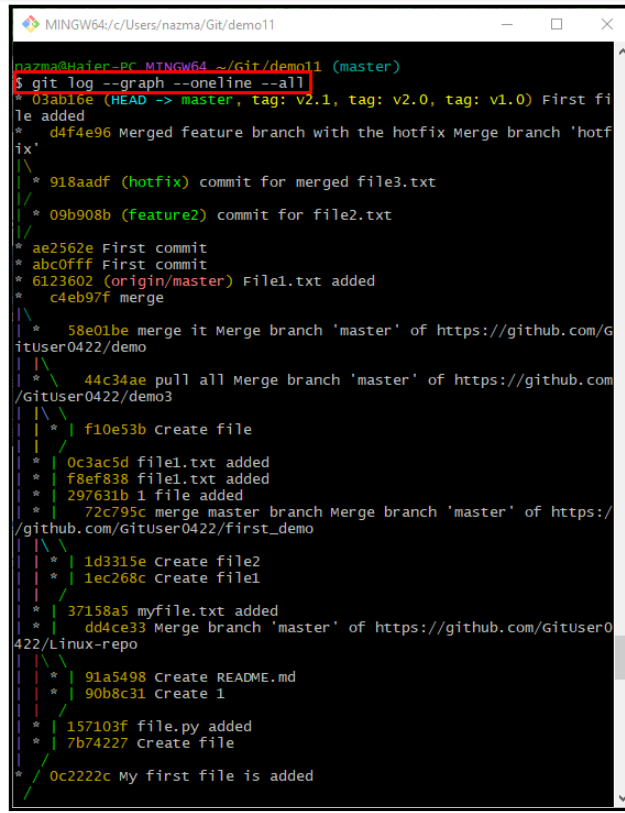
それでおしまい!美しい Git ブランチ グラフを表示する最も簡単な方法を提供しました。
結論
複数のコマンドを使用して、「 $ git ログ 」コマンドを使用して、さまざまなパラメーター、その値、およびオプションとともに、きれいな Git ブランチ グラフを作成できます。これにより、必要なローカル ブランチのプリティ グラフの時間やテキスト表現に言及することなく、時刻を含む目的のローカル ブランチのプリティ グラフを表示できます。このガイドでは、Git ローカル ブランチのきれいなグラフを生成する方法を示しました。